1、在插入选项卡中点击图片,选择其中的本地图片,插入一张合适的背景图片。

2、选中背景图片,鼠标拖动调整其大小,放置在页面的右侧位置处。
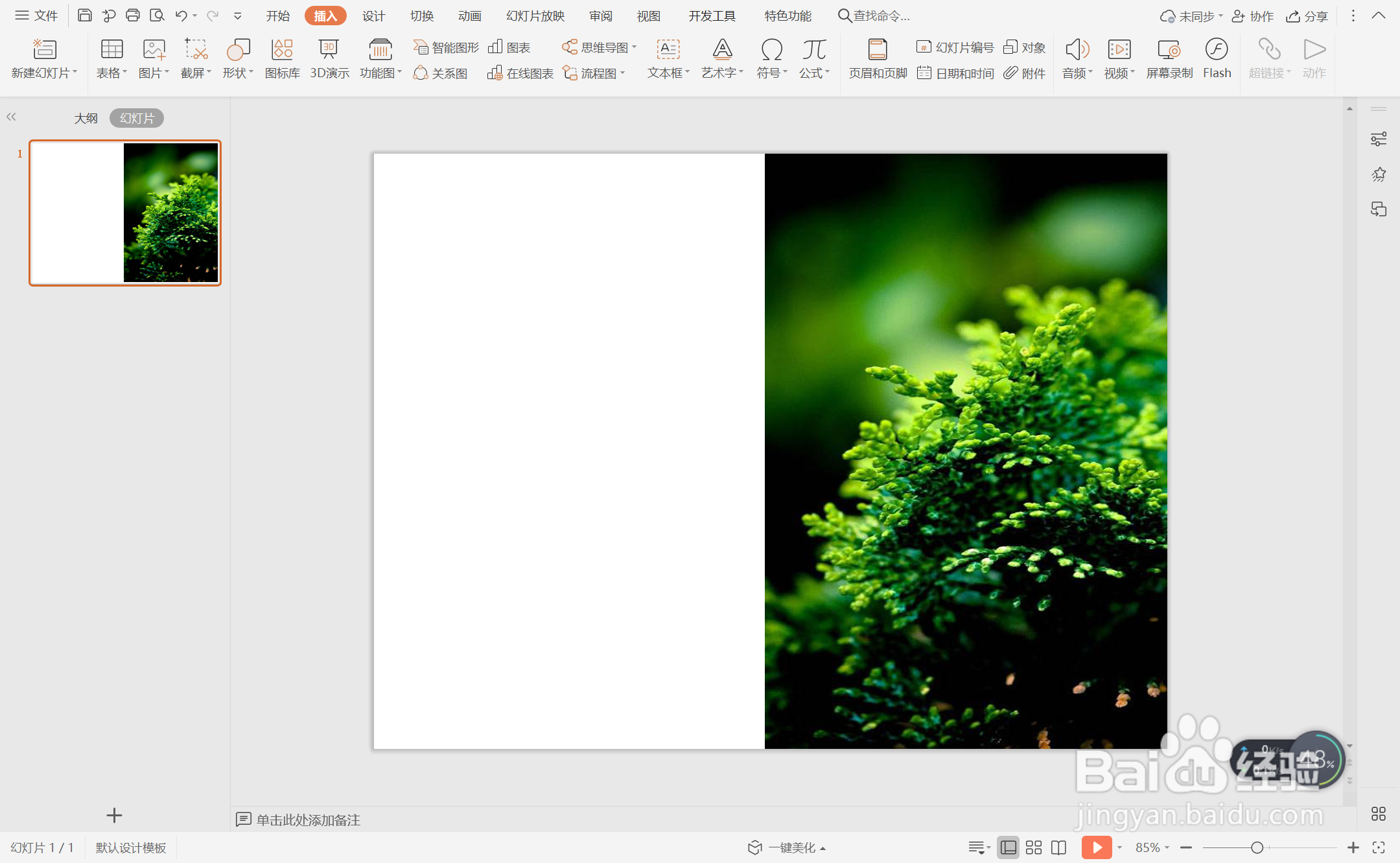
3、在插入选项卡中点击形状,选择其中的矩形,在页面上绘制出形状,放置在页面的左侧,具体位置如图所示。

4、选中矩形,在绘图工具中点击填充,选择其中的“无填充颜色”,点击轮廓,线条颜色填充为绿色,线条宽度设置为3磅。

5、接着再插入长短一致的直线,颜色填充为绿色,放置在矩形边框左侧。

6、最后,在直线位置处输入序号和标题,这样清新绿色系目录就制作完成了。

1、在插入选项卡中点击图片,选择其中的本地图片,插入一张合适的背景图片。

2、选中背景图片,鼠标拖动调整其大小,放置在页面的右侧位置处。
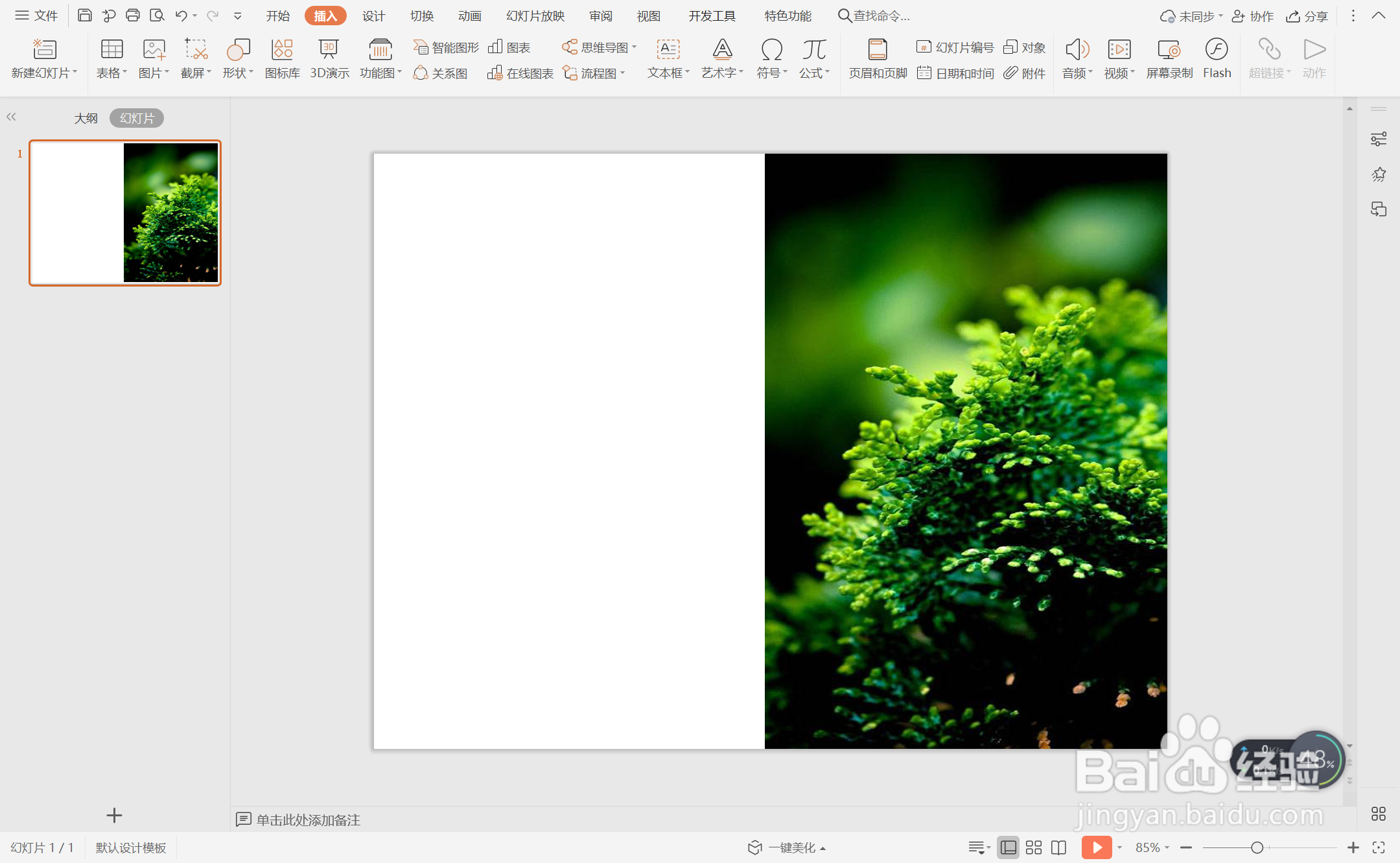
3、在插入选项卡中点击形状,选择其中的矩形,在页面上绘制出形状,放置在页面的左侧,具体位置如图所示。

4、选中矩形,在绘图工具中点击填充,选择其中的“无填充颜色”,点击轮廓,线条颜色填充为绿色,线条宽度设置为3磅。

5、接着再插入长短一致的直线,颜色填充为绿色,放置在矩形边框左侧。

6、最后,在直线位置处输入序号和标题,这样清新绿色系目录就制作完成了。
